win10系统网络不稳定的原因是什么?该如何解决?
最近经常看到网友在网络上说win10上网反应比较慢,其实我们大概分析一下就知道可能是网络延时不稳地造成的。那么有什么会影响到win10网络延时,导致上网速度慢呢?大家都知道win10安装时就有一个热点分享的选项,这就是WIN10新的改变,而且win10系统中还有一个定位功能,是借助热点共享后定位设备的物理地址,事实上该功能对网络延时是有很大影响的,下面我们来对比看看:

网络不稳定:原因分析 :
1、网络运营商问题
目前家用网络都是采用的共享带宽,当网络使用低峰期时你的网速可以保证,然而当网络使用高峰期时,却无法保证正常的网速。尤其在晚上8-10点的时候,大家吃完饭都喜欢上上网,看看电影,此时的网速就会相当缓慢。
2、路由器原因
路由器工作时间过长时,容易导致网络状态不稳定,甚至断网的情况。此时只需要断电重启一下路由器等待一段时间即可恢复。对于此类情况,应养成良好的上网习惯,在不需要上网的时候,及时关闭路由器电源。
3、调制解调器(猫)的原因
对于采用ADSL方式上网的用户,调制解调器(猫)长时间工作也会导致网络的不问题甚至断网情况出现,断电重启后即可恢复。解决方法与路由器解决方法相同,养成良好的上网习惯,不用的时候及时断电。
4、网卡性能
随着网络带宽的不断升级,对网卡性能的要求也会越来越高,如果网卡性能太低,也会造成网络的不稳定。
5、无线稳定性
随着无线技术的发展,目前笔记本,智能手机,ipad,甚至台式电脑等,都可通过无线技术连接到网络,如果无线产品稳定性欠佳的话,同样会导致网络不稳定的情况出现。
6、多台电脑共用一个网络
当多台电脑共用一个网络时,一台电脑在高速下载数据,另外一台电脑就会出现网络不稳定的情况,尤其在带宽相对较小的情况下,这种现象会更加明显。可通过路由限速的方法来解决这个问题。
7、木马或病毒
当电脑感染木马或病毒时,电脑也会出现运行缓慢,网络不稳定等情况,此时与网络,路由等没有关系,应及时采用杀毒软件进行电脑杀毒,避免造成不必要的损失。因为造成网络不稳定的原因有很多,因此在平时上网时网络不稳定的现象会时有发生。但是如果安装网络测速的实时监控工具,也可以最大程度的降低影响的。
解决方法:
方法一、
1、点击桌面左下角的“Windows”按钮,从其右键菜单中选择“设备管理器”项。
2、待打开“设备管理器”界面后,展开“网络适配器”列表,从中找到无法正常联网的网卡设备,右击并选择“属性”项。
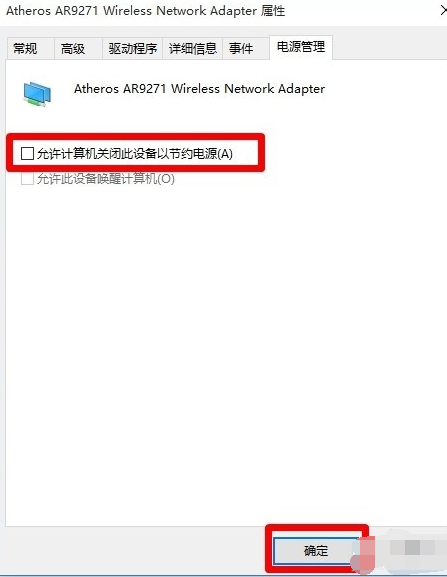
3、从打开的“网卡属性”窗口中,切换到“电源管理”选项卡,清除勾选“允许计算机关闭此设备以节约电源”项,点击“确定”完成设置。
方法二、如以上方法无法解决Win10网络连接不稳定的情况时,我们需要全面检查网络连接情况。
1、右击任务栏右下角的“网络连接”图标,从其右键菜单中选择“疑难解答”项。
2、此时“Windows网络诊断”工具将自动启动,同时对有关网络设置及参数进行全面的诊断。
3、待“Windows网络诊断”操作完成后,将自动给出网络故障的根源及解决办法,如图所示:
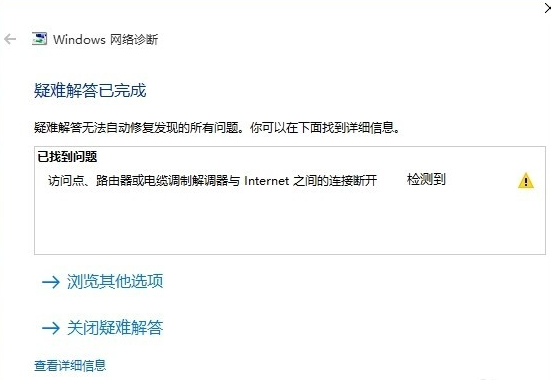
4、以上操作完成相关网络修复操作后,点击“下一步”按钮,即可根据“已找到的问题”来尝试进行修复操作。
方法三、我们还可以使用“360 DNS优选”工具来获取最佳DNS,从而提升上网的稳定性。
1、在“360安全卫士”更多功能列表中找到“DNS 优选”项进入。
2、待打开“DNS 优选”界面后,点击“开始筛选”按钮,即可自动判断“本地DNS”、“360DNS”以及“谷歌DNS”之间的延时,如图所示:
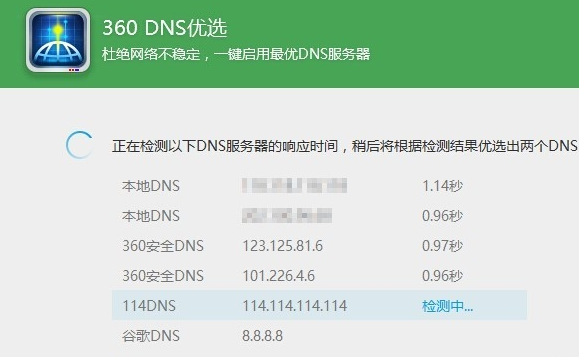
3、最后将根据各DNS延时,并从中找到最佳DNS,如图所示,点击“立即启用”按钮即可开启使用对应的最佳DNS,以提升网速的稳定性。
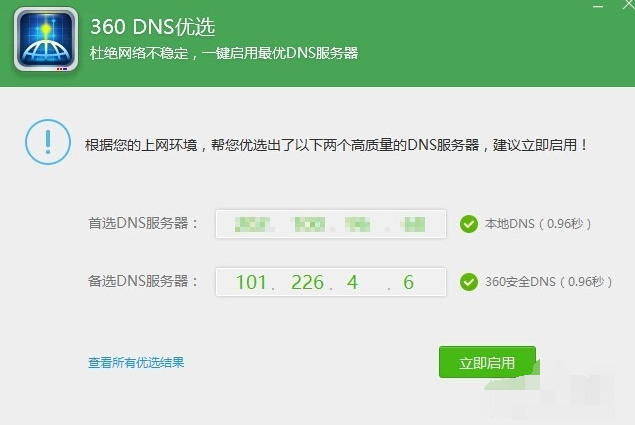
以上介绍的内容就是关于win10系统网络不稳定的原因以及解决方法,不知道大家学会了没有,如果你也遇到了这样的问题的话可以参考一下小编介绍的方法尝试一下,希望可以帮助大家解决问题,谢谢!!!了解更多的教程资讯亲关注我们系统天地网站~~~~










 苏公网安备32032202000432
苏公网安备32032202000432